XP-Pen AC-19で後で見るリストを爆速で消化
- 1.AC-19とは
- 2.アプリごとの設定
- 3.キーマップ
- 3-1.ホイール
- 3-2.エクスプレスキー
- 3-2-1.下段
- 3-2-2.中段
- 3-2-3.上段
- 3-2-4.ホイール内クリック
- 3-2-5.Video Speed Controller
- 4.実際の使い方
- 5.結論
目次
AC-19とは
AC-19はホイールと10個のキーがついたいわゆる左手デバイスだ。それぞれに任意のキーボードショートカット等を割り当てることができる。
ペンタブなんかを出してるXP-Penが作っているから、メインの想定用途はクリエイティブ系。僕もPhotoshopやPremiereの補助に買ったけど、アプリごとに設定するのが億劫で長らくホコリを被っていた。少しでも使ってやらなきゃと思い、試しに普段のYoutube視聴用に設定したので記録しておく
アプリごとの設定
AC-19は専用ソフトでアプリケーションごとに設定できるが、YoutubeはChromeで見ているのでChromeに設定を割り当てる。Youtube以外のブラウジングでAC-19を使う予定もないから今はこれでいいだろう。
キーマップ
実際にした設定がこちら
ホイール
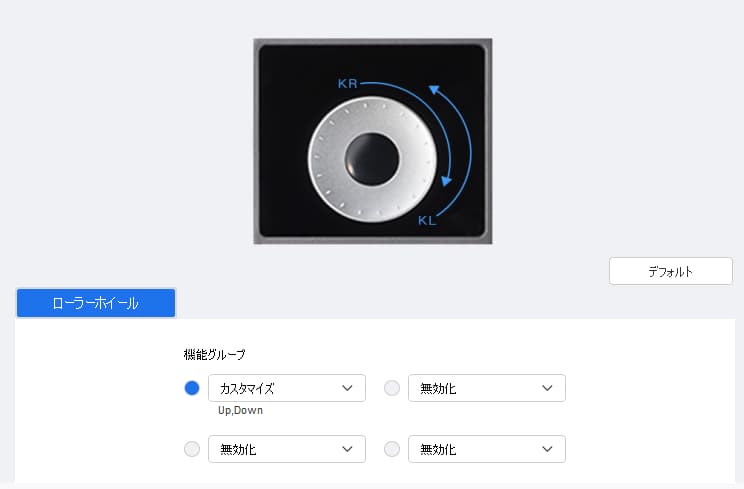
キーボードの上下のみを割り当てた。デフォルトであるスクロールは時計回りで上だったから自分の感覚とズレていて却下。
これによりプレイヤーにフォーカスしているときは音量の上下ができる
エクスプレスキー
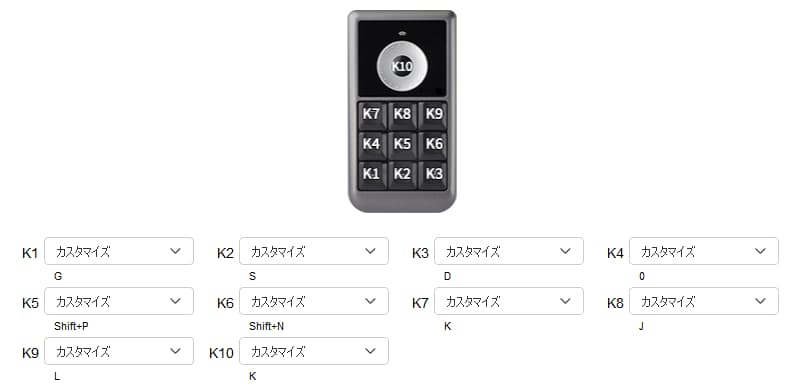
専用アプリの設定の並びが実際のキー配列と違うからすごくややこしいが、各キーごとの機能を並べると下記のようになる。
下段
g 登録している速度(2.5倍)との切り替え
s 速度を落とす
d 速度を早くする
中段
0 動画の先頭に戻る
shift + n 次の動画
shift + p 前の動画
上段
k プレーヤーの一時停止 / 再生。
j プレーヤーの 10 秒巻き戻し。
l プレーヤーの 10 秒早送り。
ホイール内クリック
k プレーヤーの一時停止 / 再生。
Video Speed Controller
下段の速度切替はVideo Speed ControllerというChrome拡張で設定しているキーなのでそのままじゃできない。ってかデフォが2倍速までって遅いよね。
実際の使い方
上述の設定が完了したら片手にこれをもって、常に聞き取れる最速に速度を調整し、10秒送りを多用しながら後で見るリストを視聴していく。必要な内容を視聴したら次の動画に進む。
これらの操作が、右手だけで画面から離れていてもできるってのはめちゃくちゃ快適だ。
結論
すごい数溜まっていた後で見るリストがサクサク消化されていく。もっと早く設定していればよかった。
見終わった動画を「後で見る」から削除するのはマウス操作じゃなきゃできないっぽい。しかも3点メニューから一つずつ消していくしかないみたいで手間がかかるから、スマホアプリのスワイプで消している。
みんなも気が向いたらやってみてよ。僕も気が向いたらエクスポートしたキーマップを置いとくからさ。



関連記事
スポンサーリンク
テストテキストテストテキストテストテキストテストテキストテストテキストテストテキストテストテキストテストテキストテストテキストテストテキストテストテキスト
テストテキストテストテキストテストテキストテストテキストテストテキストテストテキストテストテキストテストテキストテストテキストテストテキストテストテキスト












